Langkah-langkah Mengatur Batas Waktu di Google Forms
- Masuk ke akun Google Anda.
- Buka formulir.
- Klik ikon tiga titik dan pilih Dapatkan Add-ons.
- Cari add-on formLimiter dan instal.
- Klik Izinkan.
- Klik Selesai.
- Tutup jendela add-ons.
- Klik menu dropdown dan pilih tanggal dan waktu.
- Klik Atur.
- Klik Simpan dan Aktifkan.
Formulir online seperti Google Forms memungkinkan Anda dengan mudah mengumpulkan sejumlah besar informasi. Namun ada juga saat-saat ketika Anda mungkin ingin menghentikan pengumpulan pengiriman ke formulir. Misalnya, Anda mungkin hanya ingin mengumpulkan data survei untuk jangka waktu tertentu.
Anda bisa menutup formulir secara manual, tetapi itu tidak nyaman dan tidak praktis ketika Anda memiliki beban kerja yang padat. Untungnya, Anda dapat mengatur batas untuk pengiriman formulir di Google Forms untuk menutup formulir secara otomatis pada waktu tertentu.

Mencari alternatif terbaik untuk Google Forms?
Solusi pembuat formulir Jotform yang lengkap memiliki fitur yang ramah mobile dan integrasi terbanyak di industri. Gunakan untuk menerima pembayaran, mengotomatiskan alur kerja, mengumpulkan prospek, dan lainnya.
Cara Menutup Google Form Secara Manual
Pertama, mari kita lihat cara menutup Google Form secara manual:
- Masuk ke akun Google Anda dan buka formulir yang ingin Anda berhenti terima pengirimannya.
- Klik tombol Publikasikan di bagian kanan atas di atas formulir Anda.
- Nonaktifkan Menerima Respons. Sekarang akan tertulis Tidak menerima respons.
- Tambahkan pesan untuk responder yang menyatakan bahwa formulir Anda sudah ditutup.
- Sekarang formulir Anda akan berhenti menerima pengiriman baru.
Cara Menutup Google Form Secara Otomatis pada Waktu Tertentu
Meskipun Google Forms tidak secara otomatis memungkinkan Anda memasang batas waktu pada formulir Anda, Anda dapat mencapainya dengan menginstal add-on Google Forms. Berikut caranya.
- Masuk ke akun Google Anda.
- Buka formulir yang ingin Anda tambahkan batas waktu.
- Klik ikon tiga titik di bagian kanan atas dan pilih Dapatkan add-ons.
- Cari add-on formLimiter dan instal ke akun Anda.
Buat formulir dengan lancar di Google Workspace dengan Form Builder by Jotform. Temukan lebih lanjut sekarang!
- Anda akan menerima pemberitahuan menanyakan apakah Anda mempercayai formLimiter. Klik Izinkan.
- Setelah formLimiter terinstal, klik Selesai.
- Tutup jendela Add-ons.
- Sekarang Anda seharusnya melihat jendela kecil di sebelah kanan formulir Anda. Jika tidak, klik ikon Add-ons berbentuk potongan puzzle di bagian atas formulir Anda dan pilih formLimiter.
- Di bawah judul Limit Type, klik menu dropdown dan pilih tanggal dan waktu.
- Pilih tanggal dan waktu batas kapan Anda ingin formulir ditutup. Klik Atur.
- Tambahkan pesan khusus yang akan dilihat responder setelah formulir ditutup. Pesan ini harus menjelaskan bahwa formulir tidak lagi menerima pengiriman. Setelah menyusun pesan, klik Simpan dan Aktifkan.
Formulir sekarang akan ditutup untuk pengiriman pada tanggal dan waktu yang telah Anda tentukan.
Pro Tip
Anda juga dapat menutup Google Form secara manual dengan menonaktifkan Menerima Respons tombol pada formulir Anda.
Mengatur Batas Waktu dengan Jotform
Meskipun memerlukan sedikit usaha ekstra dan add-on untuk mengatur batas waktu dengan Google Forms, Jotform menawarkan fungsi ini tanpa mengharuskan Anda mengunduh add-on.
- Mulailah dengan masuk ke akun Jotform Anda.
- Buka Form Builder.
- Buat atau buka formulir yang ingin Anda tambahkan batas waktu.
- Klik pada Pengaturan dan pilih Pengaturan Formulir.
- Dropdown Status Formulir akan memberikan Anda beberapa opsi, termasuk “Nonaktifkan pada tanggal” dan “Nonaktifkan pada batas pengiriman.”
- Pilih Nonaktifkan pada tanggal dan masukkan waktu dan tanggal ketika Anda ingin formulir berhenti menerima pengiriman. Kalender dropdown memudahkan Anda memilih waktu dan tanggal yang sesuai. Waktu ditampilkan dalam format 24 jam dan dalam Waktu Standar Timur.
Jotform juga menawarkan opsi terkait waktu lainnya, seperti menambahkan timer ke dalam formulir Anda. Timer akan membatasi waktu yang dimiliki responder untuk menyelesaikan formulir. Ini ideal untuk tes yang dibatasi waktu atau survei ketika Anda ingin mendorong responden untuk segera memberikan reaksi awal mereka. Timer ditampilkan di semua halaman formulir, sehingga responden dapat memantau seberapa cepat mereka menyelesaikan formulir.
- Untuk menambahkan timer, mulailah dengan login ke akun Jotform Anda.
- Buka Form Builder.
- Buat formulir yang ingin Anda tambahkan batas waktu.
- Klik Tambahkan Elemen Formulir di sebelah kiri.
- Pilih widget Jotform Global Countdown.
- Tambahkan widget ke dalam formulir Anda.
- Pilih jumlah waktu yang Anda inginkan untuk diberikan kepada responden.
- Perbarui widget dari bagian bawah menu pengaturan widget.
Coba fitur hitung mundur kuis!
Menggunakan Batas Waktu untuk Menciptakan Rasa Mendesak
Ketika Anda menetapkan batas waktu pada formulir, Anda dapat menimbulkan rasa mendesak pada audiens Anda. Saat Anda membagikan formulir, catat bahwa waktunya terbatas dan formulir akan berhenti menerima pengiriman pada tanggal tertentu. Rasa mendesak ini dapat mendorong audiens Anda untuk segera mengisi formulir, daripada menundanya hingga nanti dan mungkin melupakannya. Strategi ini dapat membantu meningkatkan pengiriman formulir.
Lihat juga panduan mendalam Jotform tentang: Google Forms

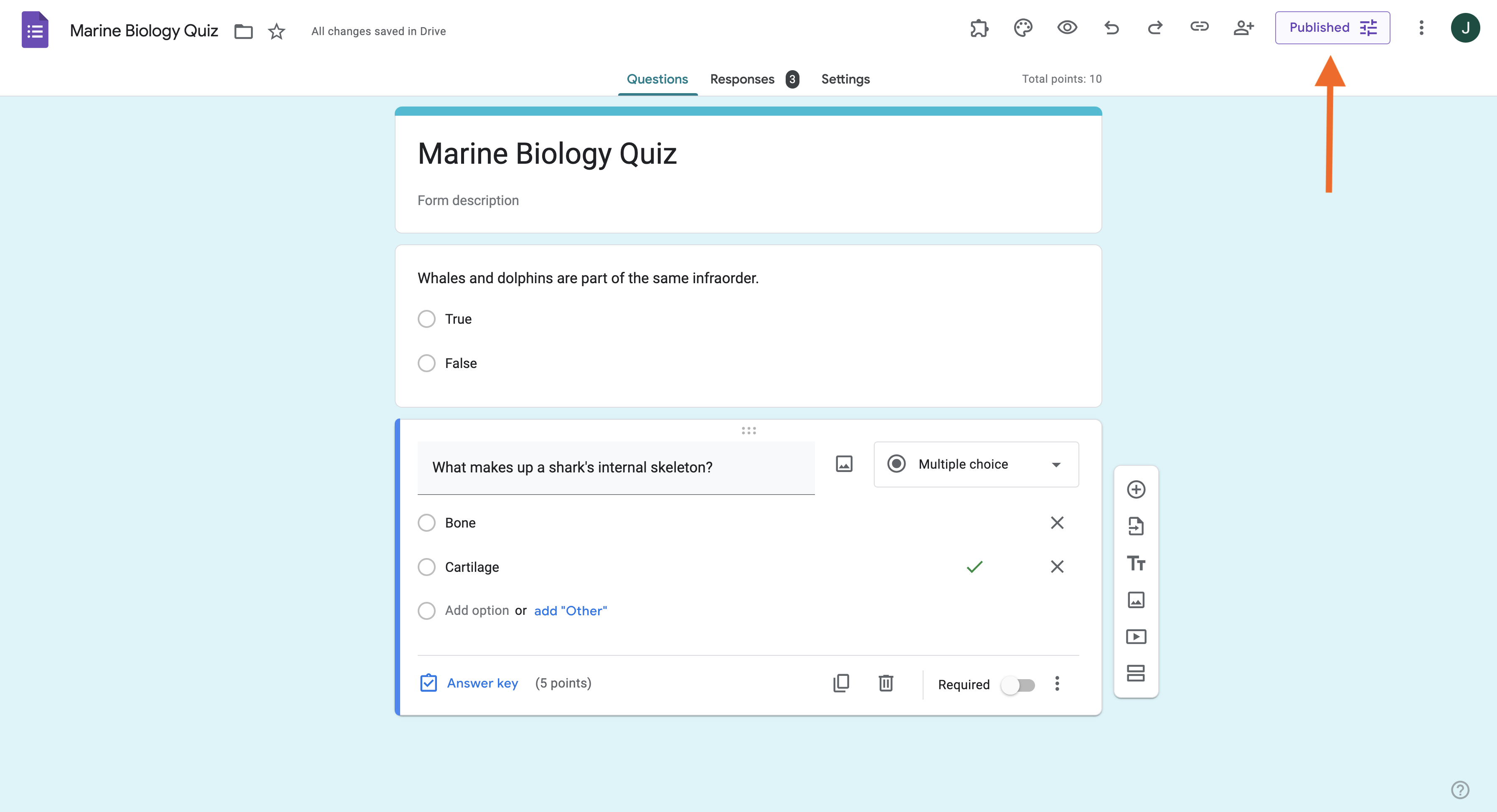

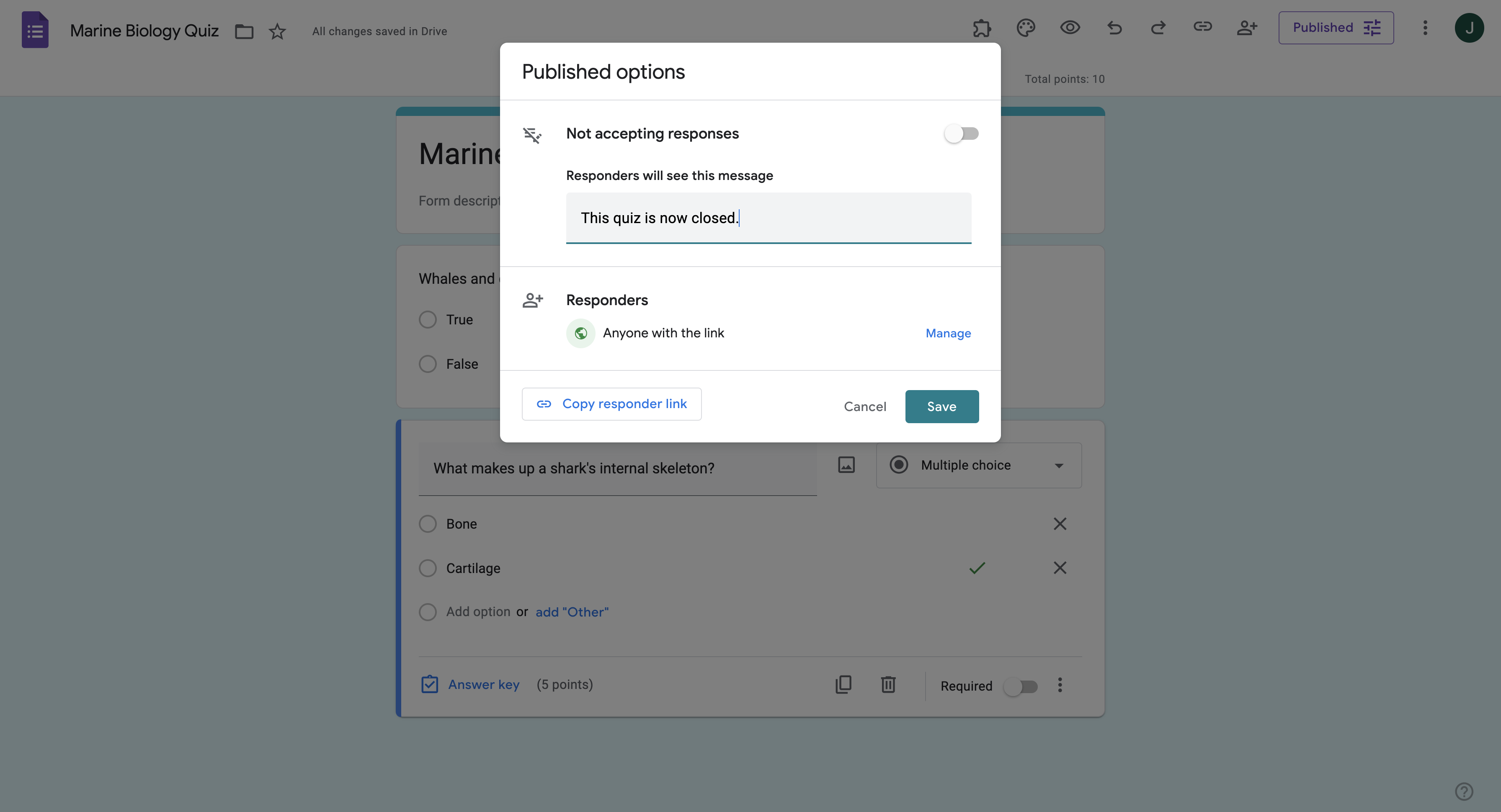
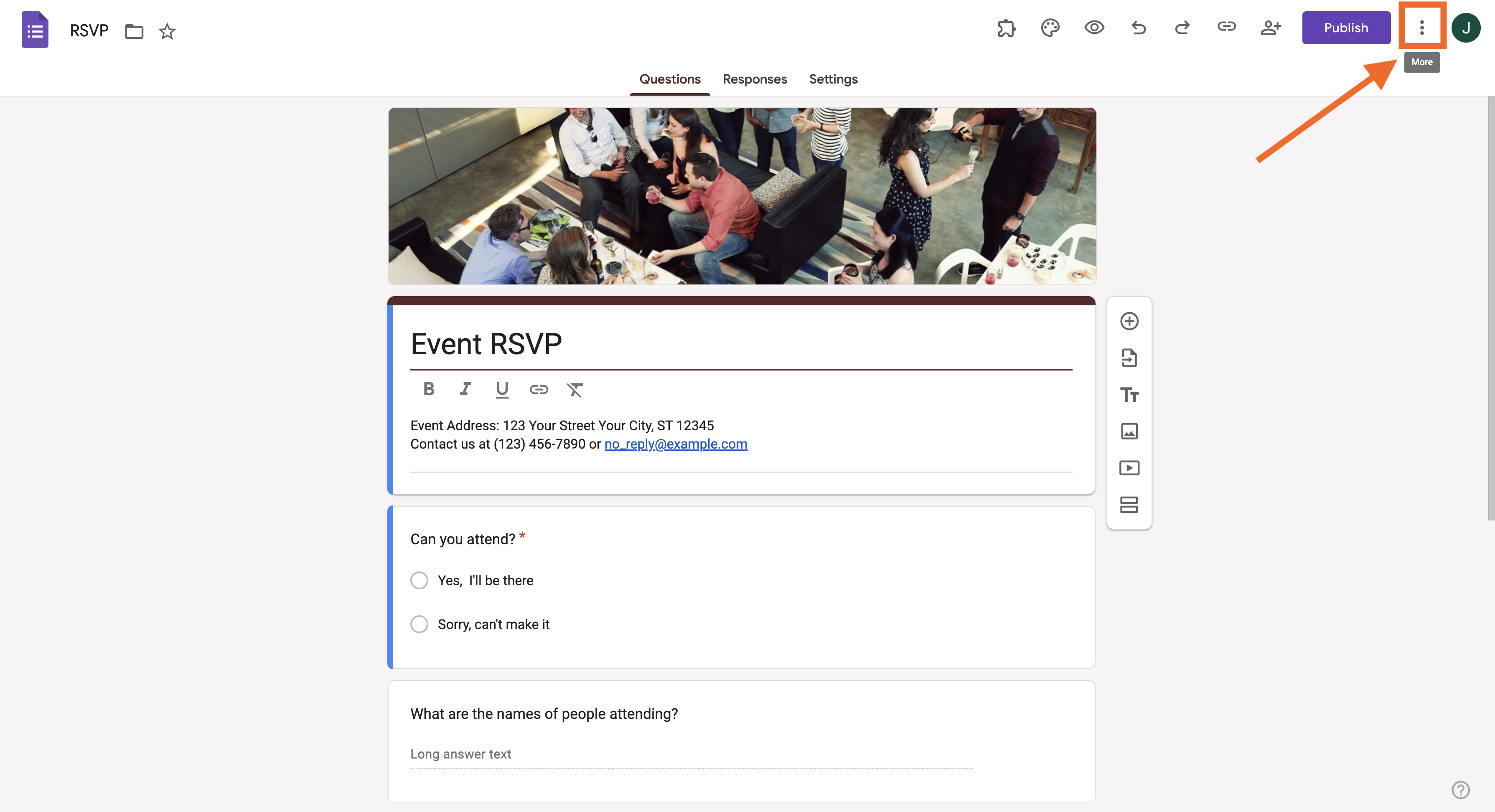
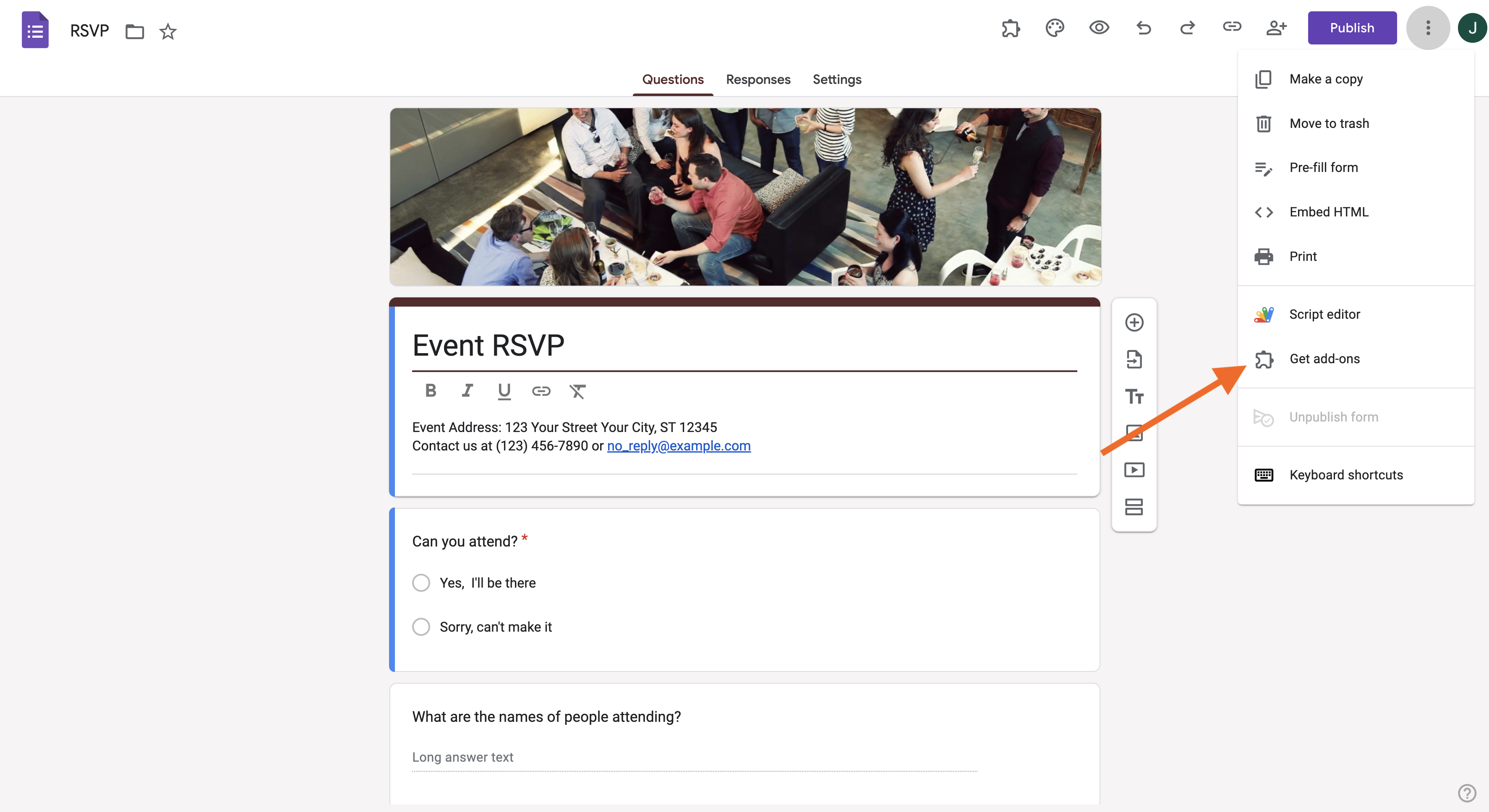
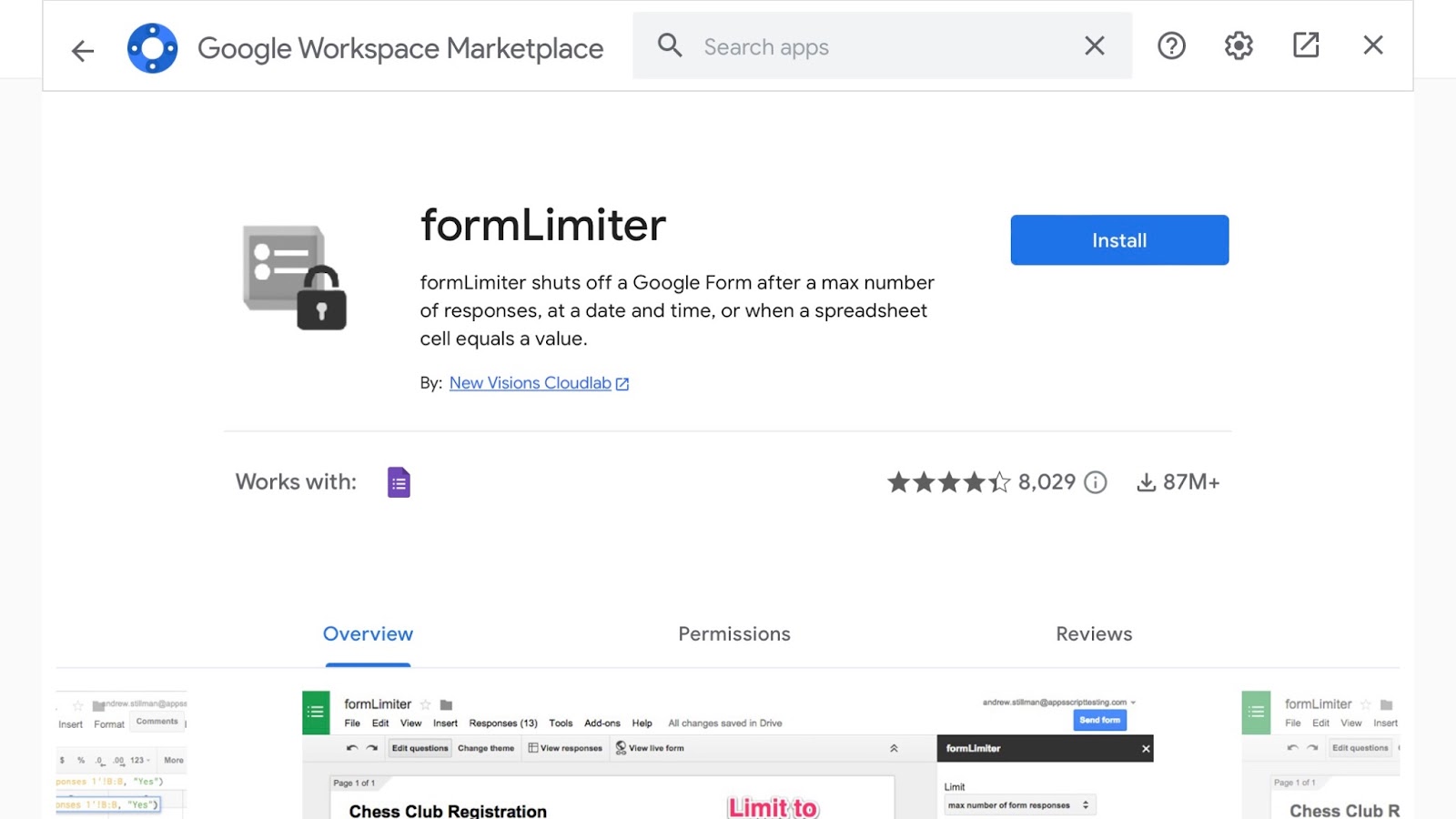
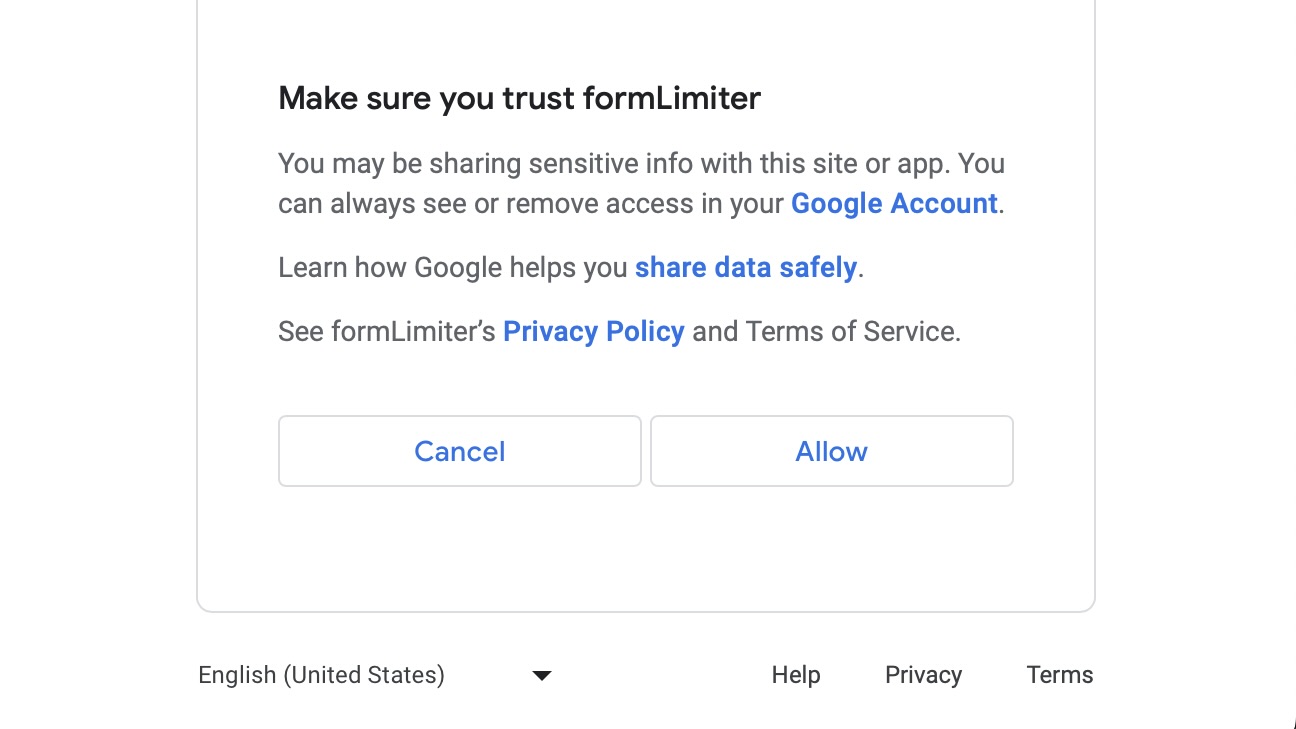
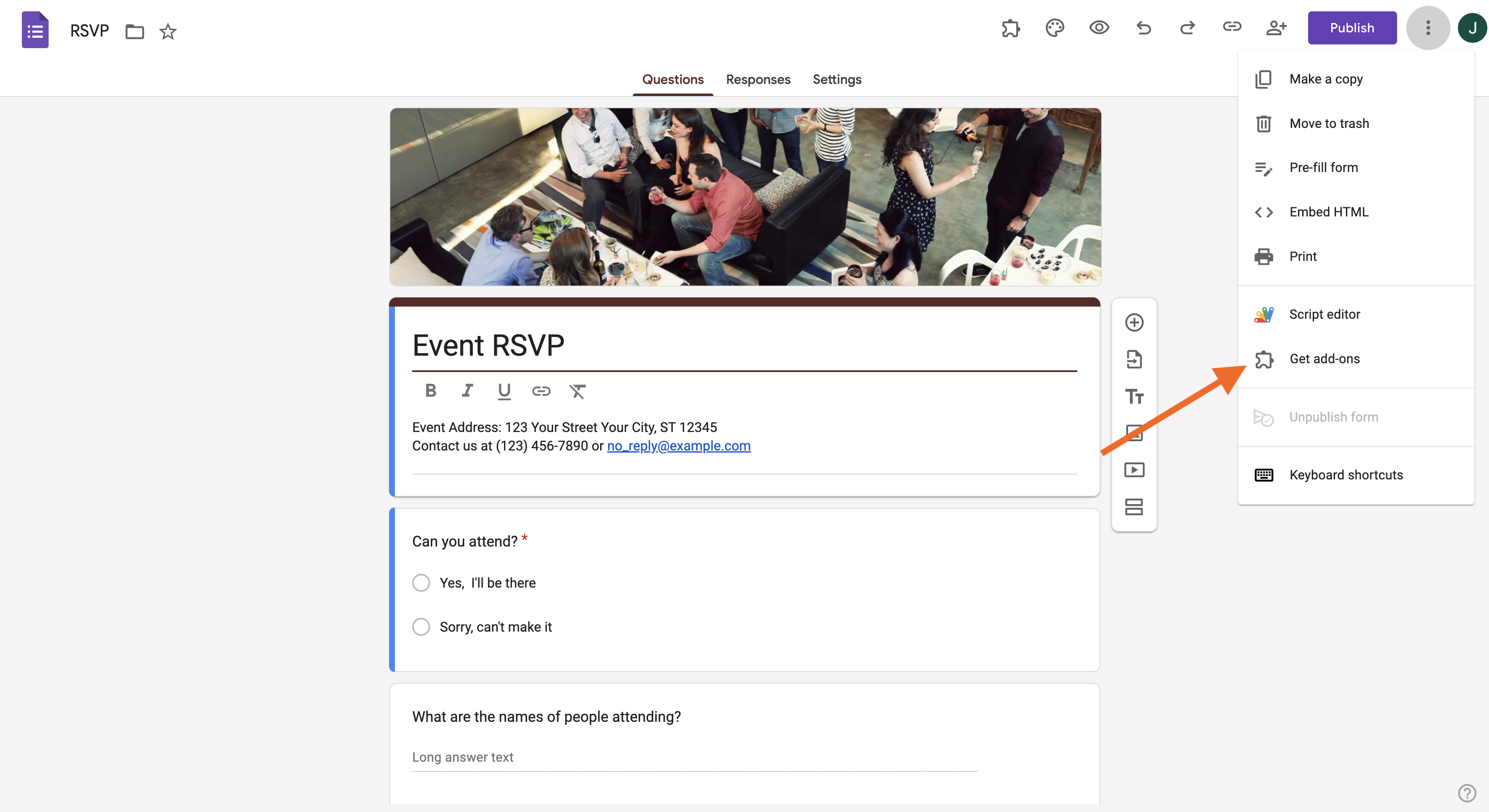
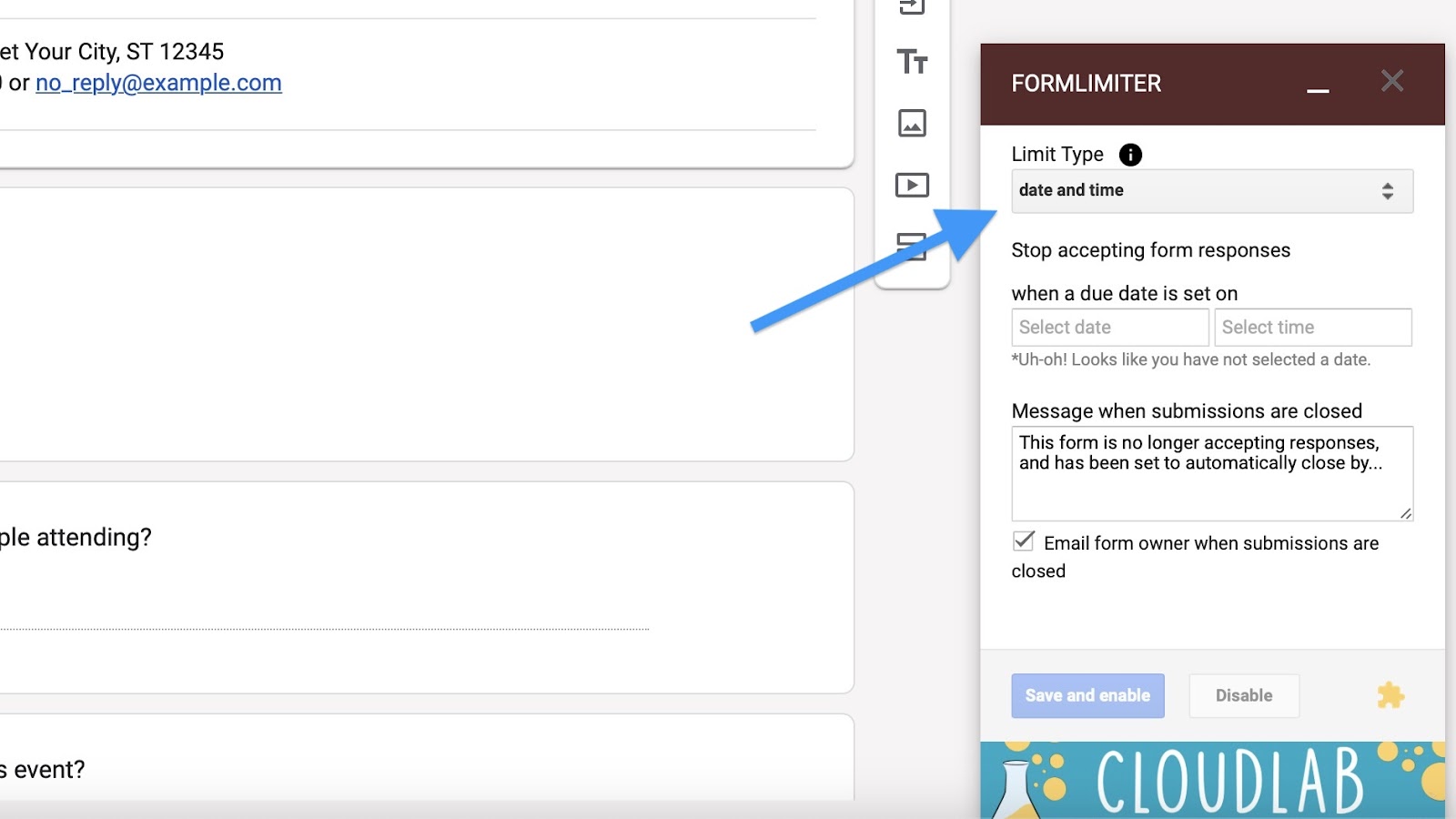
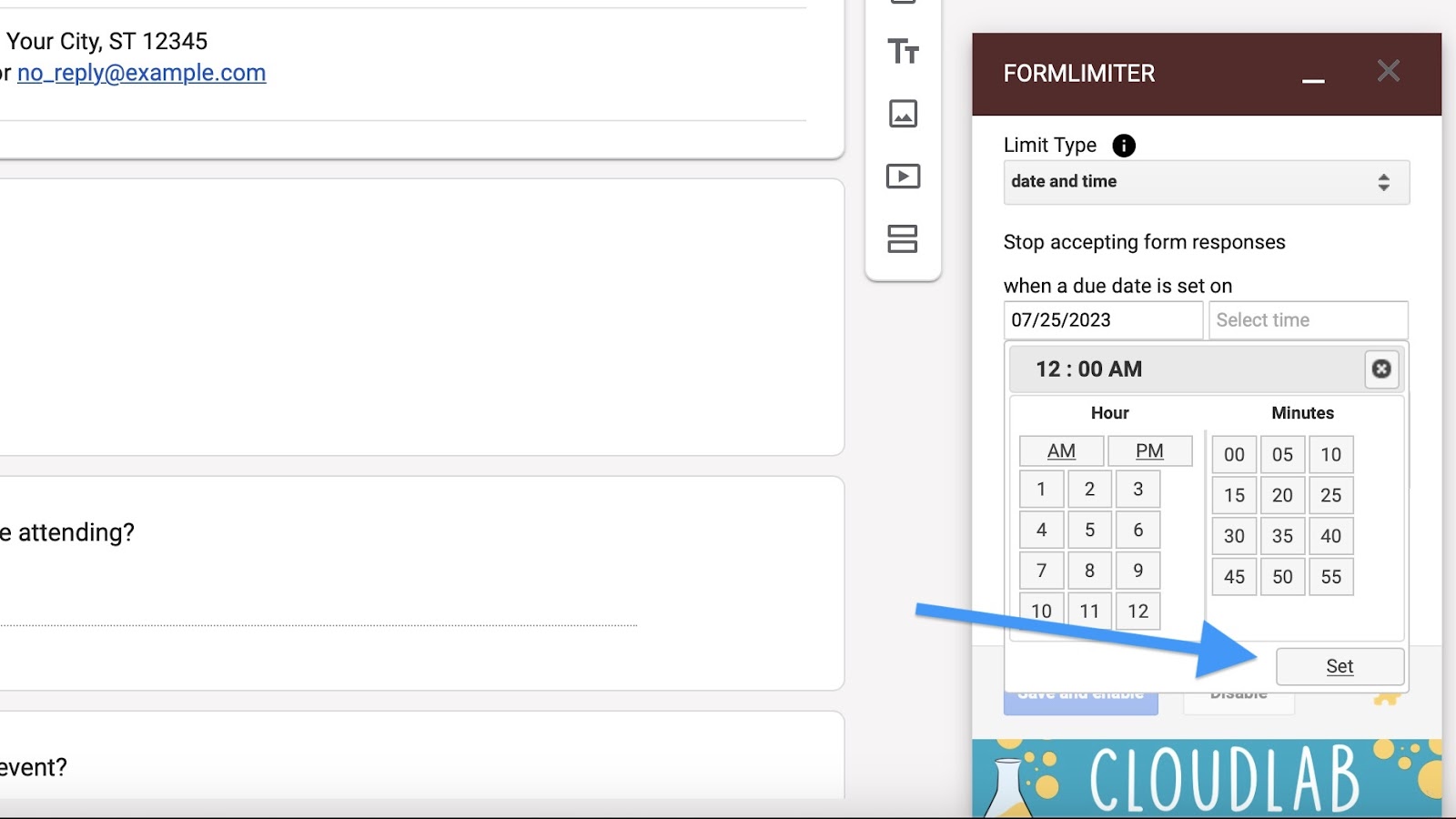
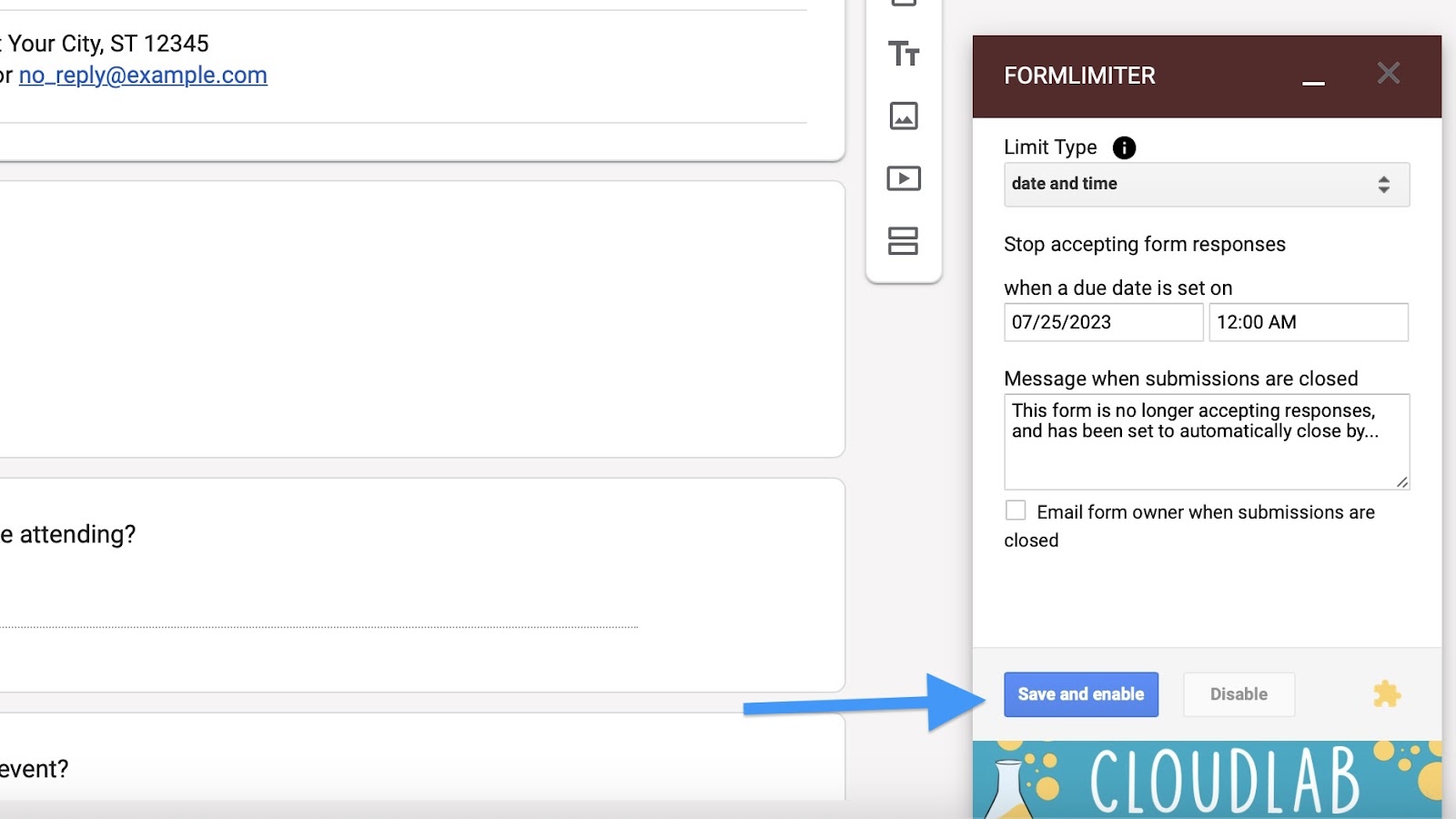
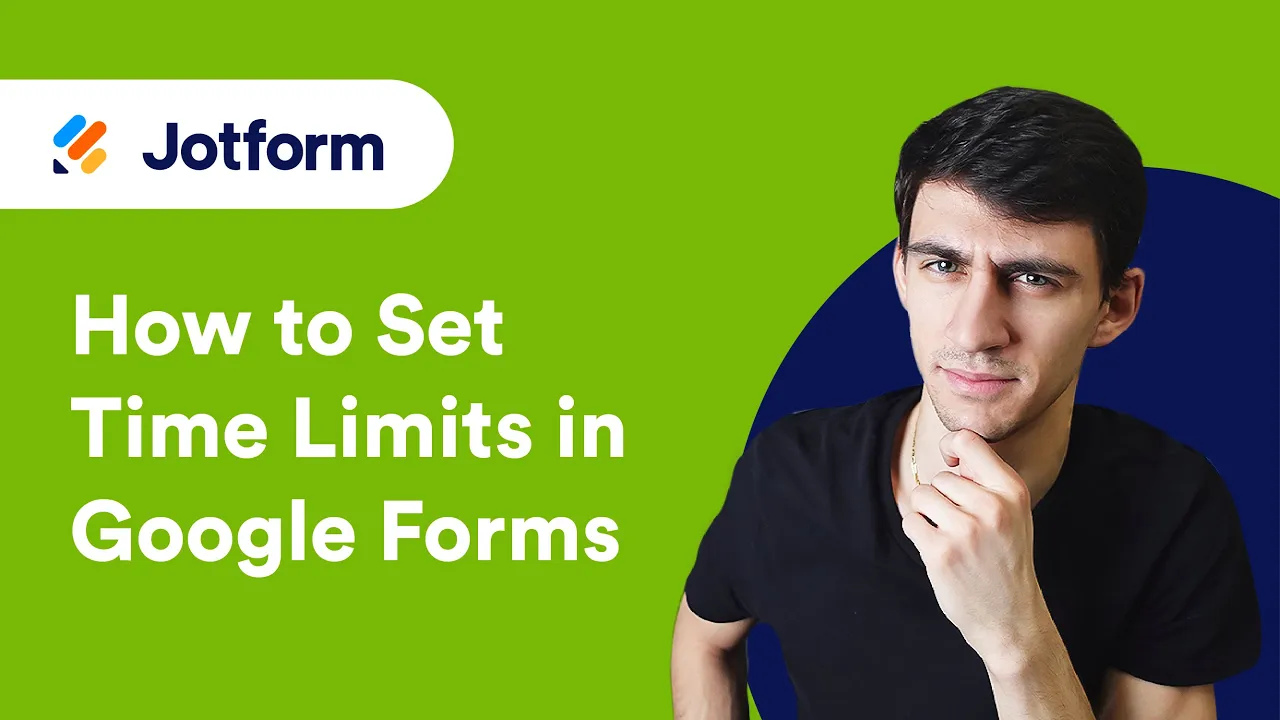
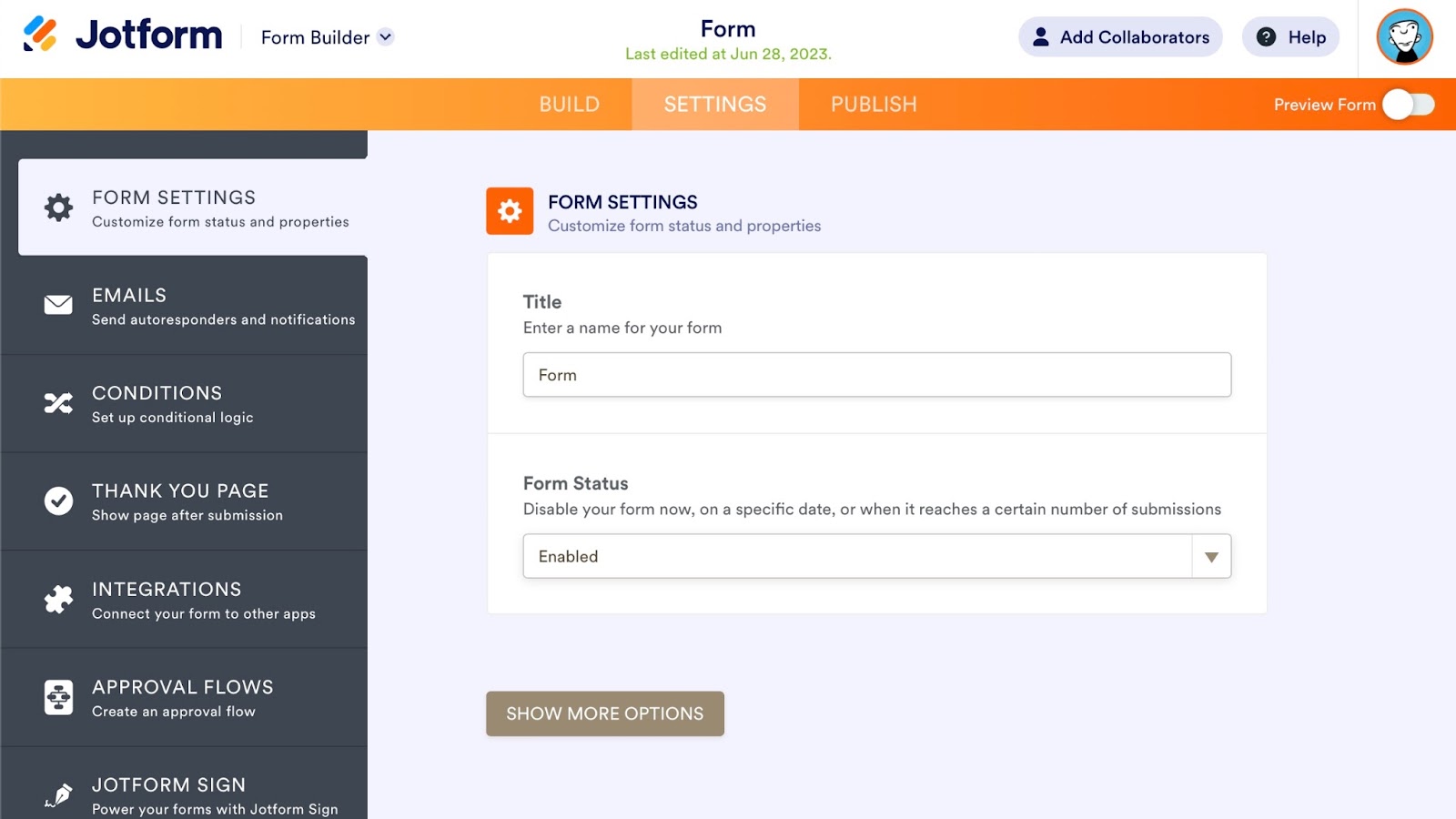
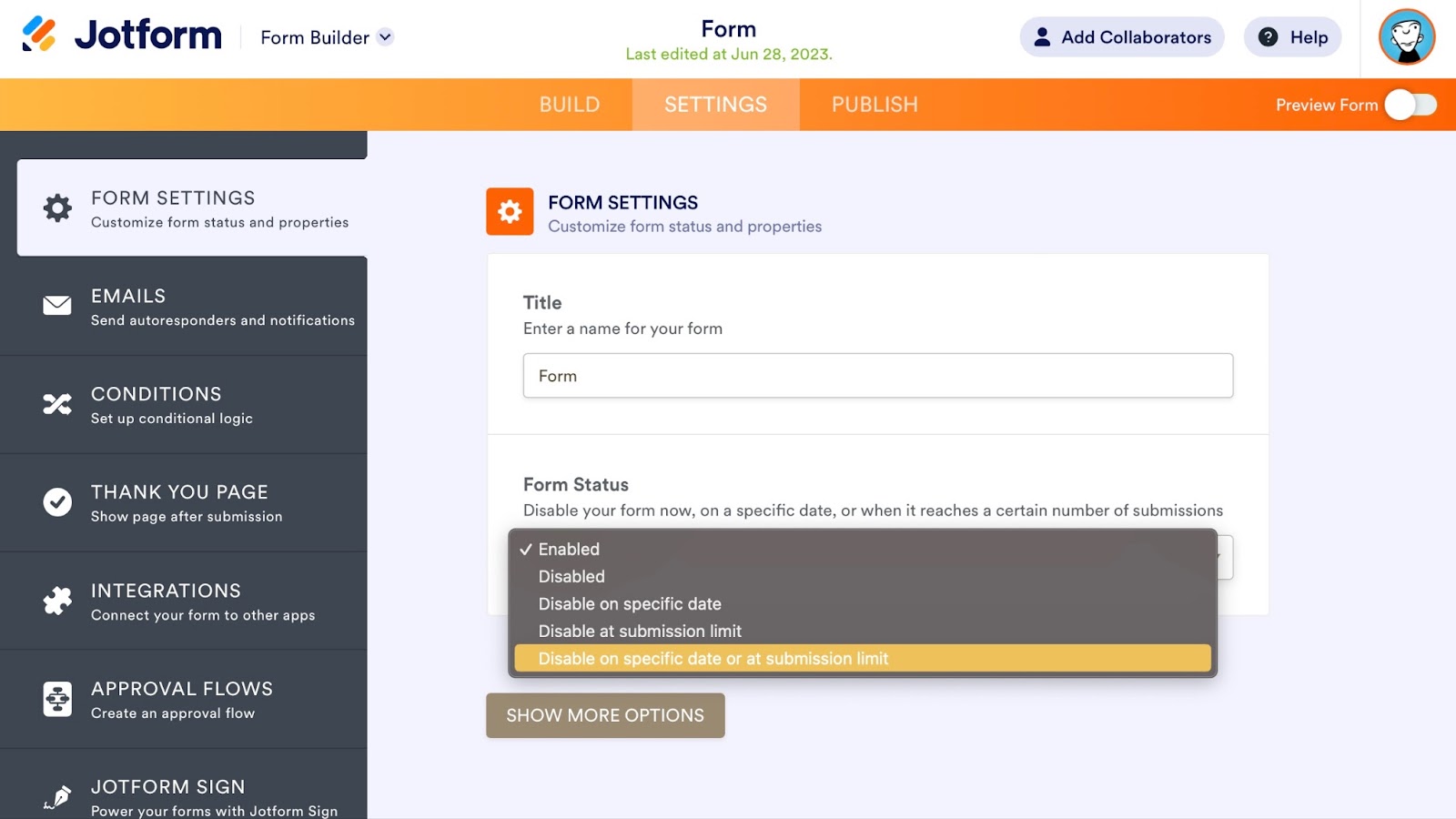
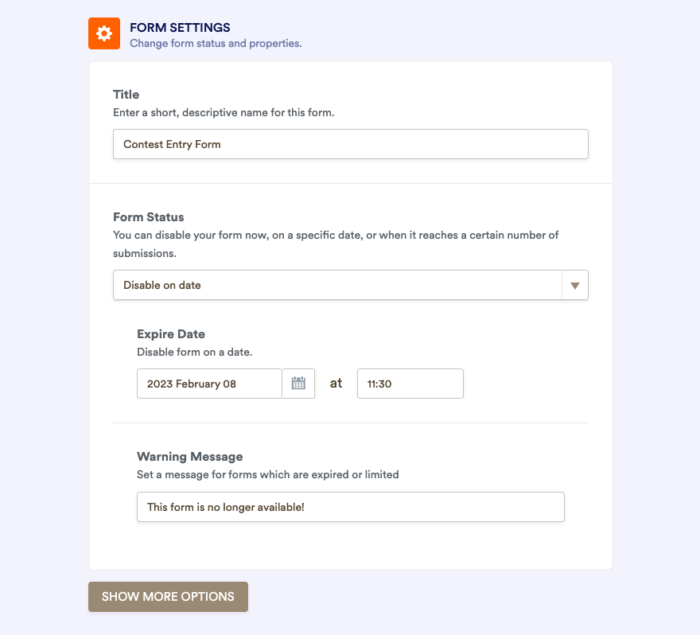
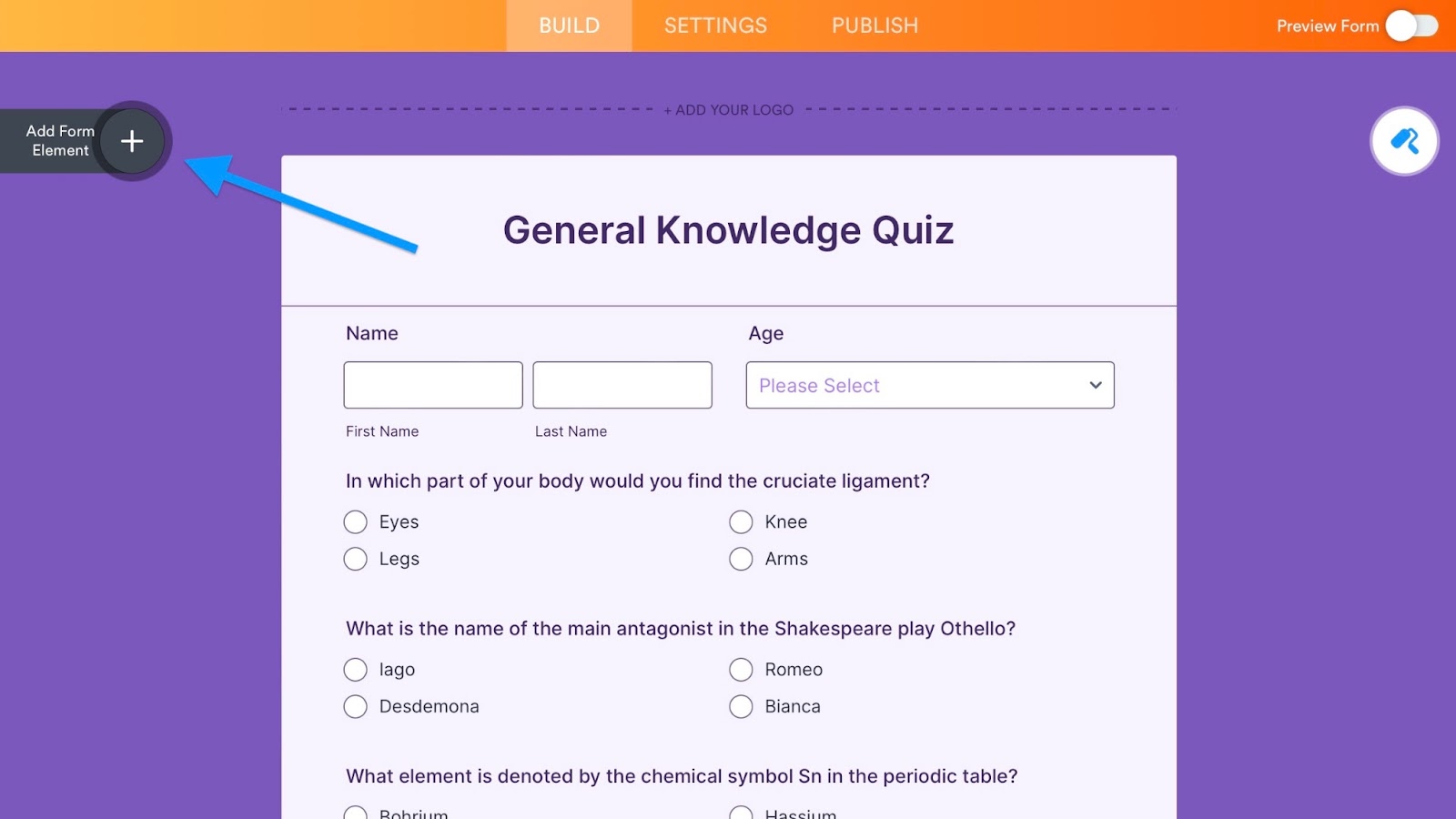
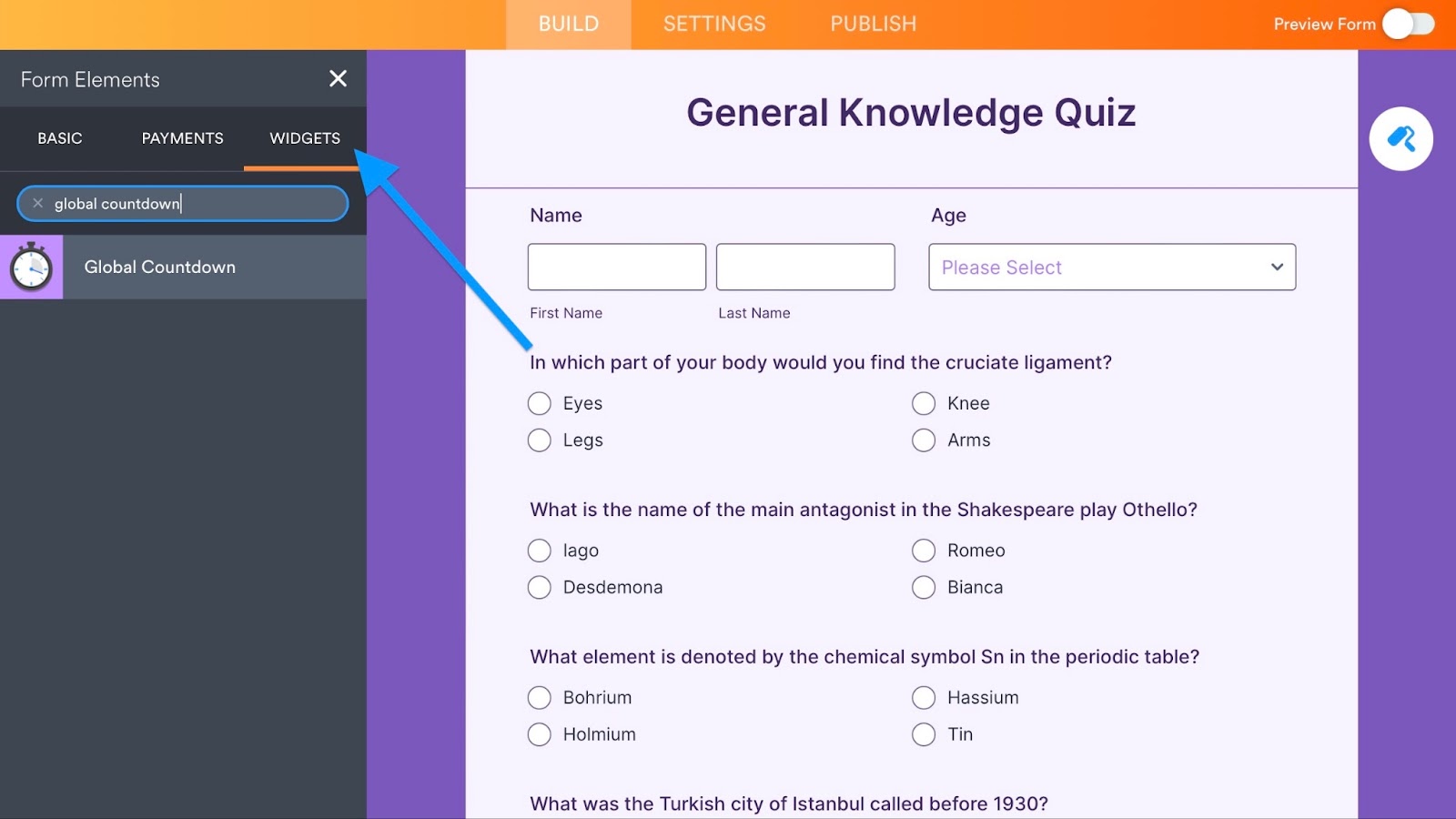
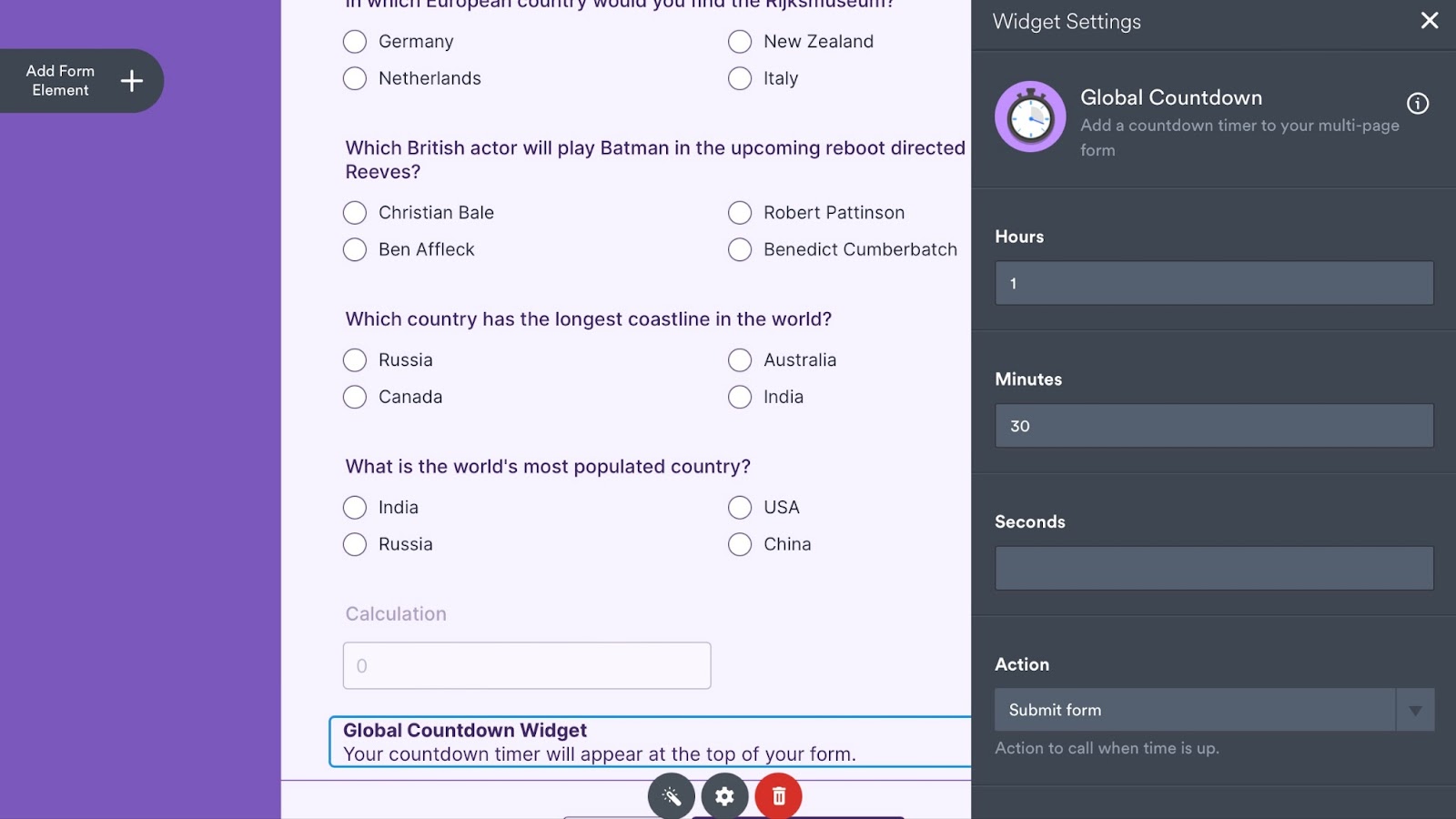
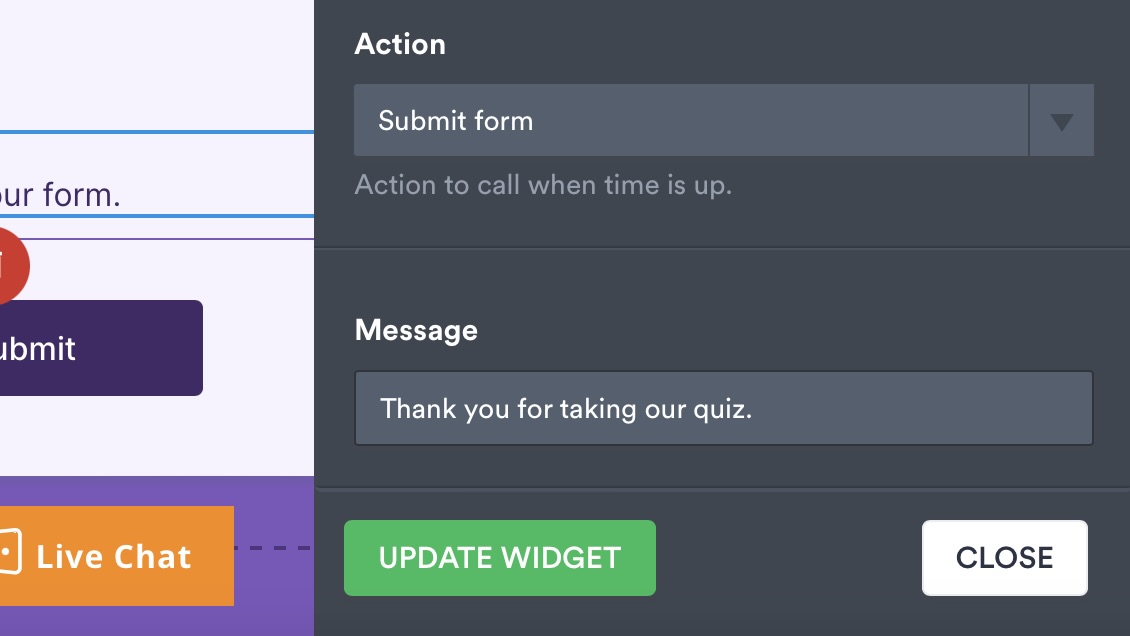











Kirim Komentar: